Eklenti Olmadan WordPress Özel Giriş Sayfası Oluşturun
Yayınlanan: 2022-09-01WordPress varsayılan giriş sayfasından hiç sıkıldınız mı?
Giriş sayfasını web sitesi tasarımlarınızla tutarlı hale getirmenin bir yolu olup olmadığını hiç merak ettiniz mi?
Evet ise, doğru yere geldiniz. Bu makalede, giriş sayfanızı herhangi bir eklenti olmadan özelleştirmek için farklı yöntemler konusunda size rehberlik edeceğiz.
Bugün neler ekledik?
- WordPress Varsayılan Giriş Sayfası
- Neden Özel Giriş Sayfası Oluşturmalısınız?
- WordPress Varsayılan Giriş Sayfasını Özelleştirin
- Giriş Sayfası Logosunu Özelleştir
- WordPress Giriş Sayfası Dil Değiştiricisini Devre Dışı Bırakma
- Yeni Özel Giriş Sayfası Oluşturun
WordPress Varsayılan Giriş Sayfası
Varsayılan olarak, site URL'nizin sonuna /login/, /admin/ veya wp-login.php ekleyerek WordPress giriş sayfasına erişebilirsiniz.
Bunu her yaptığınızda bu giriş ekranını alıyorsunuz, değil mi?
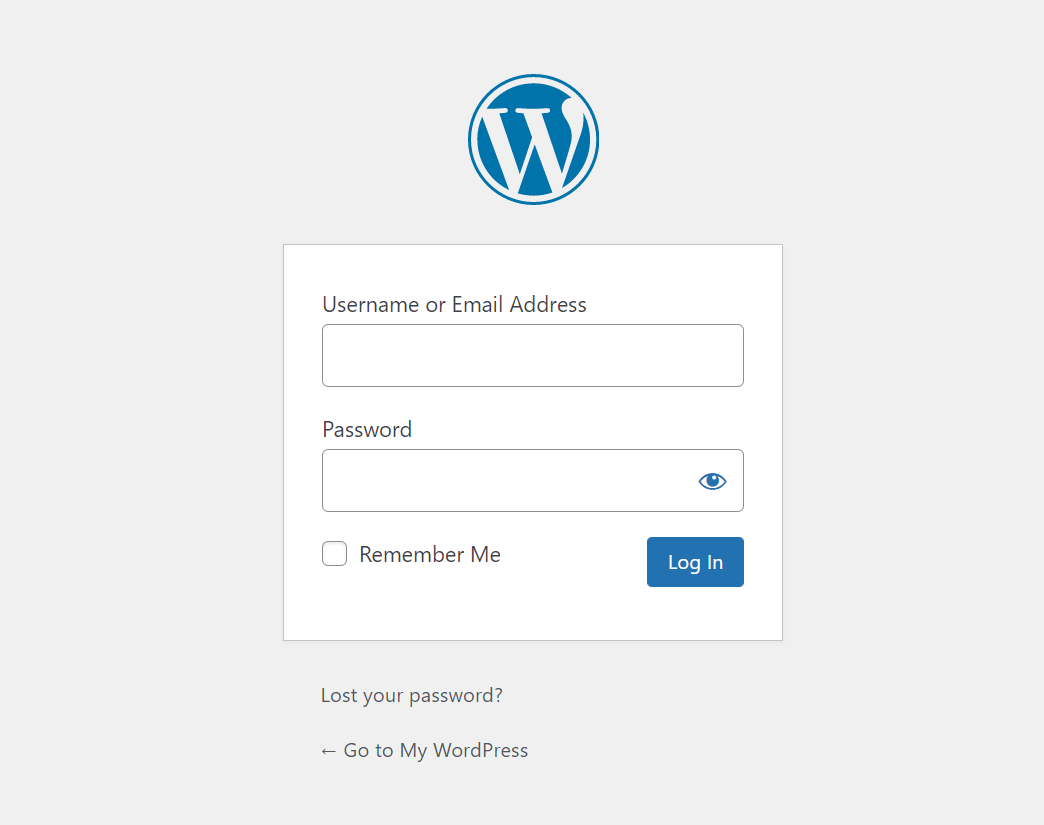
Gördüğünüz gibi, WordPress giriş sayfası aşağıdaki öğeleri içerir:
- Varsayılan arka plan
- WordPress logosu
- Giriş alanları (kullanıcı adı ve şifre)
- Beni Hatırla onay kutusu
- Gönder düğmesi
- Parolanızı Kaybettik Bağlantısı
- Bağlantıya geri dön
Diyelim ki, marka bilinci oluşturma amacıyla bu genel sayfayı kendi özel sayfanızla değiştirmek isterseniz?
Blogumuzun sonuna kadar okumaya devam edin. Sizin için bazı sürprizler olacak.
Neden Bir WordPress Özel Giriş Sayfası Oluşturmalısınız?
Her şeyden önce, özel oturum açma sayfaları çok daha iyi bir kullanıcı deneyimi sunar. Sitenize giriş yapmak için birkaç kullanıcısı olan küçük bir işletme işletiyorsanız, kesinlikle WordPress varsayılan giriş sayfasını kullanabilirsiniz.
Bununla birlikte, sitenizin çevrimiçi bir mağaza olduğunu düşünün, müşterilerin sitenize sıkıcı ve marka bilinci oluşturmayan bir ağ geçidi üzerinden giriş yapmasına izin vermek iyi bir arama değildir.
En iyi uygulama, giriş sayfasını web sitenizin stilleriyle tutarlı hale getirmektir.
Bir WordPress özel giriş sayfasına sahip olmanın bir başka avantajı da sitenizin güvenliğini artırmaktır. Varsayılan WordPress giriş URL'sini değiştirerek, istenmeyen kullanıcılar yönetici giriş sayfanıza kolayca ulaşamazlar. Bu, sitenize istenmeyen saldırıları önlemeye yardımcı olur.
Şimdi, kendi giriş sayfanızı oluşturmak için ayrıntılı adımlarda size rehberlik edeceğimiz sonraki bölümlere geçelim.
WordPress Varsayılan Giriş Sayfasını Özelleştirin
WordPress varsayılan giriş sayfasındaki logoları ve bağlantıları kendi logolarınızla değiştirebileceğinizi biliyor muydunuz?
Giriş Sayfası Logosunu Özelleştir
WordPress logosunu değiştirmek için aşağıdaki kod parçasını (alt) temanızın function.php dosyasına eklemeniz yeterlidir.
function ppwp_custom_login_logo() { ?>
<stil türü="metin/css">
#login h1 a, .login h1 a {
arka plan resmi: url( https://passwordprotectwp.com/wp-content/themes/ppwp/img/ppwp-org-logo.png );
yükseklik: 100 piksel ;
genişlik: 300 piksel ;
arka plan boyutu: 300 piksel 100 piksel ;
arka plan tekrarı: tekrar yok ;
alt dolgu: 10px ;
}
</style>
<?php }
add_action('login_enqueue_scripts', 'ppwp_custom_login_logo');Bu eylem, yalnızca logoyu değiştirmenize yardımcı olur. Logonuza tıkladığınızda, yine de WordPress sayfasına yönlendirilirsiniz.
Kullanıcıları sitenize nasıl yönlendirebilirsiniz?
Aşağıdaki kod parçacığı ile sadece bir parça kek.
function ppwp_custom_login_url() {
eve dönüş_url();
}
add_filter('login_headerurl', 'ppwp_custom_login_url');
function ppwp_login_logo_url_redirect() {
' https://passwordprotectwp.com/ ' döndür;
}
add_filter('login_headertitle', 'ppwp_login_logo_url_redirect');Site URL'sini sitenizin gerçek adıyla değiştirmeyi unutmayın. Giriş ekranınızdaki özel logo artık sitenizin ana sayfasına yönlendiriliyor.
WordPress Giriş Sayfası Dil Değiştiricisini Devre Dışı Bırakma
WordPress 5.9, kullanıcıların sitenize giriş yaparken dil seçmeleri için bir özellik içerir.
Çok dilli bir site çalıştırırken kullanışlı olur. Web siteniz tek bir dilde mevcutsa, giriş formunuzu basitleştirmek için bu işlevi devre dışı bırakmak isteyebilirsiniz.
Nasıl yaparsın?
Aşağıdaki kod parçacığını (alt) temanızın functions.php dosyasına veya Kod Parçacıkları eklentisine eklemeniz yeterlidir.
add_filter('login_display_language_dropdown', '__return_false');Yeni Bir WordPress Özel Giriş Sayfası Oluşturun
Ya sadece logoları ve bağlantıları değiştirmekten daha fazlasını yapmak istiyorsanız?
WordPress, kendi giriş sayfanızı oluşturmanıza ve WordPress varsayılanını sizinkiyle değiştirmenize izin veriyor mu?
Evet! Kesinlikle yapabilirsin!
Sadece aşağıdaki adımlarımızı takip edin. Lütfen bu kılavuzun biraz kodlama bilgisi gerektirdiğini unutmayın. Kodlara aşina değilseniz, bunun yerine eklentileri kullanın.
Başlamadan önce sitenizi yedeklemeyi unutmayın.
Adım 1: Yeni Bir Şablon Dosyası Oluşturun
Bunu yapmak için Görünüm > Tema Dosyası Düzenleyicinize gidin.

Template-parts bölümünün altına yeni bir .php dosyası ekleyin ve onu istediğiniz şekilde adlandırın, örneğin custom-login-page.php.
İlk önce, bu satırı özel şablon dosyanıza ekleyin:
<?php /* Şablon Adı: Özel Giriş Sayfaları */ ?>Bu eylem, oluşturduğunuz PHP dosyanızı bir sayfa şablonu yapacaktır. Buna göre, arka uçta sayfaları düzenlerken şablon adını göreceksiniz.
2. Adım: Oluşturduğunuz Şablon Dosyanızı Özelleştirin
Bir sonraki adım, eksiksiz bir giriş formu oluşturmak için PHP kodları eklemektir.
Giriş Formu Ekle
<?php /** * Şablon Adı: Özel Giriş Sayfası */ get_header(); if ( ! is_user_logged_in() ) { $args = dizi 'redirect' => admin_url(), // yönetici panosuna yönlendir. 'form_id' => 'custom_loginform', 'label_username' => __( ' Kullanıcı adı: ' ), 'label_password' => __( ' Şifre: ' ), 'label_remember' => __( ' Beni Hatırla ' ), 'label_log_in' => __( ' Giriş Yap '), 'hatırla' => doğru ); wp_login_form($args); } get_footer();
wp-login.php'yi Özel Giriş Sayfasına Yönlendirin
Başarıyla özel bir giriş sayfası oluşturdunuz. Ancak, kullanıcılar site URL'lerinden sonra wp-admin veya wp-login.php yazarak doğrudan WordPress varsayılan giriş sayfasına gidebilirler.
Bunun olmasını önlemek için, kullanıcıları WordPress varsayılan giriş URL'lerinden özel URL'lerinize yönlendirmeniz gerekir.
Bunu yapmak için (alt) temanızın function.php veya Code Snippets eklentisine aşağıdaki özel kodları ekleyin.
function redirect_login_page() {
$login_url = home_url('/login');
$url = basename($_SERVER['REQUEST_URI']); // istenen URL'yi al
isset( $_REQUEST['redirect_to'] ) ? ( $url = "wp-login.php" ): 0; // kullanıcılar istek gönderirse wp-admin
if( $url == "wp-login.php" && $_SERVER['REQUEST_METHOD'] == 'GET') {
wp_redirect($login_url);
çıkış;
}
}
add_action('init','redirect_login_page');Giriş Hatası İşleme
Özel bir giriş sayfası oluşturmayı tamamladığınızda, doğru giriş bilgilerini giren kullanıcılar kontrol paneline gidecektir. Başarısız oturum açma istekleri, WordPress varsayılanına yönlendirilecektir.
Başarısız oturum açma girişimleriyle başa çıkmak için (alt) temanızın functions.php dosyasına aşağıdaki kodu ekleyin.
function error_handler() {
$login_page = home_url('/login');
küresel $hatalar;
$err_codes = $hatalar->get_error_codes(); // WordPress yerleşik hata kodlarını al
$_SESSION["err_codes"] = $err_codes;
wp_redirect($login_page); // kullanıcıları aynı sayfada tut
çıkış;
}
add_filter('login_errors', 'error_handler');Ardından, custom_login_page.php dosyasına aşağıdaki kodları ekleyin.
$err_codes = isset( $_SESSION["err_codes"] )? $_SESSION["err_codes"] : 0;
if( $err_codes !== 0 ){
echo display_error_message($err_codes);
}
işlev display_error_message( $err_code ){
// Geçersiz kullanıcı adı.
if ( in_array( 'geçersiz_kullanıcı adı', $err_code ) ) {
$hata = '<strong>HATA</strong>: Geçersiz kullanıcı adı.';
}
// Yanlış parola.
if ( in_array( 'yanlış_parola', $err_code ) ) {
$error = '<strong>HATA</strong>: Girdiğiniz şifre yanlış.';
}
// Kullanıcı adı boş.
if ( in_array( 'empty_username', $err_code ) ) {
$hata = '<strong>HATA</strong>: Kullanıcı adı alanı boş.';
}
// Boş şifre.
if ( in_array( 'empty_password', $err_code ) ) {
$hata = '<strong>HATA</strong>: Şifre alanı boş.';
}
// Boş kullanıcı adı ve boş şifre.
if( in_array( 'empty_username', $err_code ) && in_array( 'empty_password', $err_code )){
$error = '<strong>ERROR</strong>: Kullanıcı adı ve şifre boş.';
}
$hata döndür;
}3. Adım: Yeni Bir Sayfa Oluşturun ve Oluşturulan Şablonu Özel Sayfaya Atayın
Şimdi, yönetici kontrol panelinizin altındaki Sayfalar bölümüne gidin ve yeni bir sayfa oluşturun.
Sayfa Nitelikleri bölümünün altındaki Şablon açılır menüsünde, oluşturduğunuz şablonunuzu seçin.
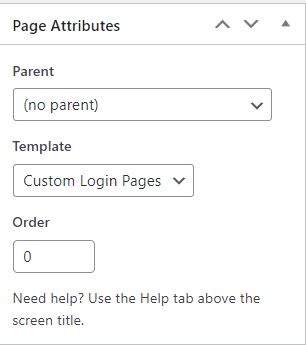
Sayfayı kaydedin.
Artık kendi giriş sayfanız var.
Özel Giriş Sayfanızı Başarıyla Oluşturdunuz mu?
Yönetici giriş sayfanızı özelleştirmek için ayrıntılı adımlarda size yol gösterdik.
WordPress varsayılan giriş formunda logoyu ve ilgili URL'yi değiştirebilirsiniz.
Alternatif olarak, yeni bir sayfa şablonu oluşturarak kendi WordPress özel giriş sayfanızı oluşturabilirsiniz. 2. çözüm ilk başta kodlama bilgisi gerektiriyor gibi görünse de, adım adım anlaşılır kılavuzumuzla oldukça kolay. Bu yüzden hiç endişelenme.
Henüz özel giriş sayfanızı oluşturmayı başardınız mı?
Daha fazla bilgiye ihtiyacınız var mı?
Aşağıdaki yorum bölümünde bize bildirin!
